Artiklar
En artikel innehåller redaktionellt material. Oftast består den av en rubrik, ingress och brödtext. Artiklar har likt sidor plats för innehållselement – där t ex bilder och video kan läggas in.
Skapa en artikel
- Gå till en sida där du vill publicera din artikel under. Till exempel skapas nöjesnyheter på undersidan ”Nöje” eller motsvarande kategori.
- Klicka på "Artiklar & Resurser".
- Välj Standardartikel och klicka på "Skapa".
- Inmatningsformuläret för artikeln visas.
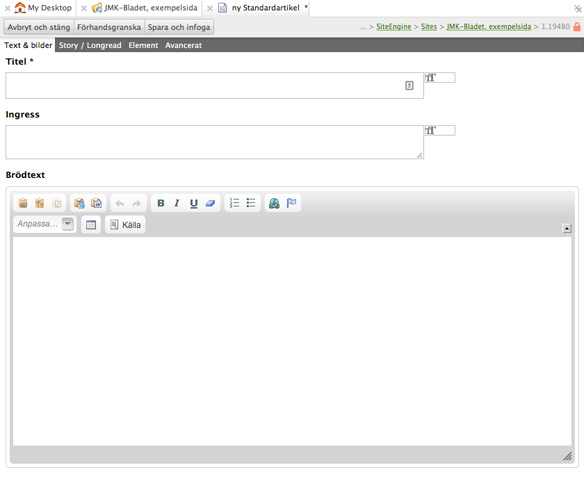
- Fyll i titel, ingress och brödtext. Brödtexten kan formateras med textredigeringsverktyget.
- Tryck slutligen på "spara och infoga".
Viktigt: Om brödtexten klipps in från externt program, använd då "Klistra-in-funktionen" för att undvika felaktig textformatering. Funktionen nås via texteditorns verktygsfält.
Lägg till en bild i en artikel
- Klicka på "Skapa ny bild" under "Toppbild" eller "Bilder".
- Inmatningsformuläret för bilder visas.
- Ge bilden ett namn (Namnet är bara för internt bruk, ibland vill man kunna söka upp en bild man använt tidigare för återanvändning på andra ställen).
- Klicka på "välj fil" under "Bild". Navigera till bilden du vill ladda upp.
- Ange byline.
- Klicka sedan på "Ladda upp".
- När bilden har laddats upp klickar man slutligen på "Spara och infoga" för att lägga in bilden i artikeln.
- Bilden visas nu i artikeln.
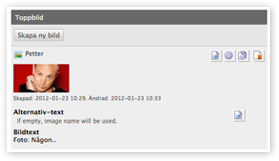
Lägg till bildtext
Bildtexter kan läggas till för toppbilder i artiklar.
- Klicka på redigeringsikonen till vänster om rubriken "Alternativ-text".
- Fyll i fältet "Bildtext" och tryck på sparaikonen.
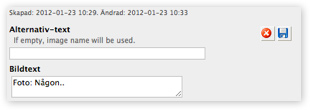
Innehållselement i artiklar
Artiklar likt startsidor har fördefinierade platser för innehållselement. T ex kan man lägga till ett bildgalleri, webbfråga eller videoklipp till sin artikel.
Lägga till innehållselement i artiklar:
- Öppna den artikel som ska redigeras.
- Klicka på fliken "Element".
- Nu visas de platser där du kan lägga till innehåll. Detta liknar startsidornas layout.
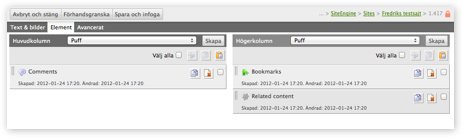
- Välj vad för typ av innehåll du vill lägga till. Klicka sedan på "Skapa".
- Fyll i inmatningsformuläret för den typ du valt. Klicka på "Spara och infoga".
- Spara artikeln.
Long read-format
För längre reportage där text, grafik, bildspel och video integreras, finns ett speciellt long read-format. Tanken är att i stället för att arbeta med en brödtext, som i en vanlig nyhetsartikel, används istället olika sidelement/moduler som placeras i följd. Här finns t ex element för text, ett för bilder/bildspel eller möjlighet att bädda in innehåll från en tredje part. Long read-formatet är populärt på läsplattor och smarta mobiler p g a enkel och snabb scrollning via touchskärmar.
- Skapa en long-read-artikel på samma sätt som en vanlig artikel.
- Skriv in en rubrik och ingress. Skippa fältet för brödtext.
- Gå till fliken "Story / Longread" för att bygga upp innehållet med hjälp av innehållselement.